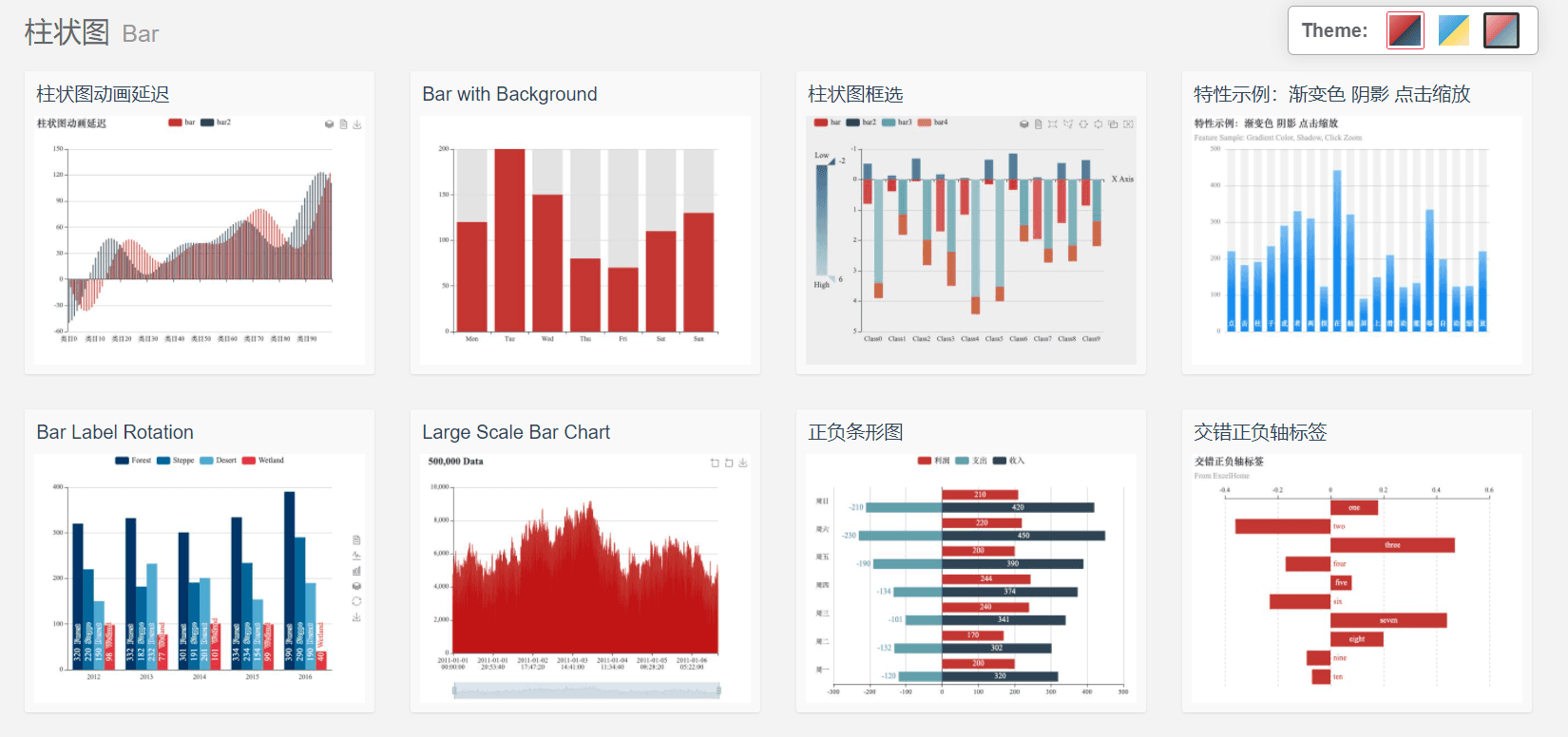近期遇到了一个关于图片的问题,在此简单记录,方便记忆
什么是ECharts ECharts,一个使用 JavaScript 实现的开源可视化库,可以流畅的运行在 PC 和移动设备上,兼容当前绝大部分浏览器(IE8/9/10/11,Chrome,Firefox,Safari等),底层依赖矢量图形库 ZRender,提供直观,交互丰富,可高度个性化定制的数据可视化图表。
ECharts 提供了常规的折线图、柱状图、散点图、饼图、K线图,用于统计的盒形图,用于地理数据可视化的地图、热力图、线图,用于关系数据可视化的关系图、treemap、旭日图,多维数据可视化的平行坐标还有用于 BI 的漏斗图,仪表盘,并且支持图与图之间的混搭。
具体介绍和一些其他的实例可以去它的 官网 进行查看
配置安装 可以查看 官方文档
配置 当然,示例肯定都是写死的数据,而我们一般使用肯定是需要从数据库来获取数据的。
下面记录一下最近碰到的一个图表,它是一个横向的柱状图,还需要一个排序的功能。
在引入完 ECharts 所需要的一些东西之后,就可以使用了,下方是一段 实例代码。
首先,需要写一个 div 容器 ,里面用来存放绘制的图表
<div class ="col-sm-12 search-collapse" > <div style ="margin:10px;" > <input type ="radio" checked name ="tong" onclick ="getmoney1()" > <label > 前10名</label > <input type ="radio" name ="tong" onclick ="getmoney2()" > <label > 最后10名</label > </div > <div style ="height: 200px;" id ="echarts-bar-chart" > </div > </div >
其次,就可以写相应的处理代码了,由于我使用的是若依的框架,可以在对应的地方直接写
1 2 3 4 5 6 7 8 9 10 11 12 13 14 15 16 17 18 19 20 21 22 23 24 25 26 27 28 29 30 31 32 33 34 35 36 37 38 39 40 41 42 43 44 45 46 47 48 49 50 51 52 53 54 55 56 57 58 59 60 61 62 63 64 65 66 67 68 69 70 71 72 73 74 75 76 77 78 79 80 81 82 83 84 85 86 87 88 89 90 91 92 93 94 95 96 97 98 99 100 101 102 103 104 105 106 107 108 109 110 111 112 113 <script th:inline="javascript" >var prefix = ctx + "接口地址" ;var school = []; var total = []; let that = this ; var money = true ; window .onload = function (function getsearch (function getreset (function setecharts (var config = {url : prefix, data : $('#formId' ).serialize(), type : "post" , async : true , beforeSend : function ("正在处理中,请稍后..." ); success : function (result ) let len = result.rows.length; var arr = result.rows; if (that.money) function (a, b ) return a.classaway - b.classawayelse function (a, b ) return b.classaway - a.classawayconsole .log("长度" , len)for (let i = 0 ; i < len; i++) { var date = setInterval (() => { clearInterval (date);500 ); function getmoney (true ;function getmoney2 (false ;function getexchart (n, t ) var barChart = echarts.init(document .getElementById("echarts-bar-chart" ));var baroption = {title : {},tooltip : {trigger : 'axis' ,color : ['#FF7F50' ], legend : {data : ['自定义名称' ], grid : {left : 20 ,top : 20 ,right : 20 ,bottom : 20 ,containLabel : true calculable : true ,xAxis : [type : 'value' ,boundaryGap : [0 , 0.01 ]yAxis : {data : n series : [name : '2020年' ,type : 'bar' ,barMaxWidth : '40%' ,data : t window .onresize = barChart.resize;